آموزش پاک کردن برنامههای سیستمی اندروید
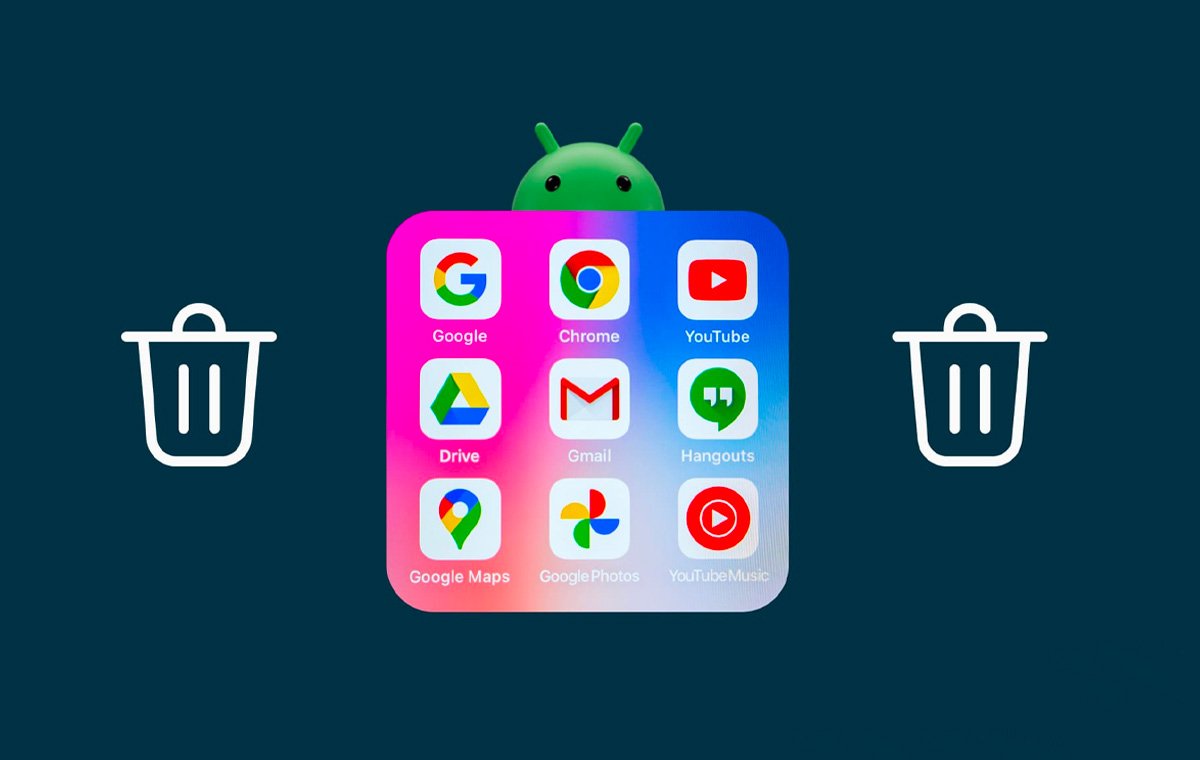
خریدن یک گوشی جدید همیشه باعث هیجان است و معمولا افراد پس از مدت زمانی، به عملکردها و ویژگیهای آن عادت میکنند. با این حال، برخی از سازندگان دستگاهها برخی برنامههای از پیش تعیین شده و سیستمی را روی گوشی نصب میکنند که ممکن است برای شما کاربردی نداشته باشد. آیا راهی برای حذف برنامههای سیستمی گوشی وجود دارد؟ با این مقاله از دیجیکالا مگ همراه باشید تا به طور دقیق به این موضوع بپردازیم. در این مقاله ما به حذف برنامههای سیستمی از گوشی شیائومی و سامسونگ به عنوان نمونه میپردازیم. ممکن است مراحل ذکر شده برای حذف برنامههای سیستمی در گوشیهای اندروید دیگر بر اساس قطعات اصلی سازنده (Original Equipment Manufacturer) متفاوت باشد.
آیا امکان حذف برنامههای سیستمی گوشی به طور کامل وجود دارد؟
چگونه برنامههای سیستمی گوشی اندرویدی را حذف کنیم؟
نحوه غیرفعال کردن برنامه های سیستمی در اندروید
غیرفعال کردن برنامههای سیستمی گوشی با استفاده از منو
استفاده از app drawer برای غیرفعال کردن برنامهها
نحوه حذف آپدیت در برنامههای سیستمی گوشی اندروید
استفاده از منوی تنظیمات
استفاده از Google Play
نحوه حذف اطلاعات برای برنامه های از پیش نصب شده در اندروید
آموزش گام به گام حذف برنامههای سیستمی گوشی؛ سخن پایانی
آیا امکان حذف برنامههای سیستمی گوشی به طور کامل وجود دارد؟

در پاسخ به این سوال باید گفت: خیر، امکان پاک کردن برنامههای سیستمی اندروید (bloatware) به طور کامل وجود ندارد. این موضوع به این دلیل است که برخی از این برنامههای سیستمی عملکرد خاصی در گوشی دارند یا به عنوان بخشی از نسخه سیستم عامل تغییر یافته روی دستگاه شما نصب میشوند. این برنامهها ویژگیهای متفاوتی دارند و شما به عنوان کاربر در مورد برخی از آنها، قادر به ایجاد تغییر نیستید. در مقابل برنامههایی وجود دارد که میتوانید به روز رسانی آنها را غیرفعال کنید. همچنین در مورد برخی برنامهها امکان حذف اطلاعات و دادههای اضافی نیز وجود دارد.
علاوه بر این، اگر کاربر حرفهای هستید، میتوانید برای حذف برنامههای سیستمی گوشی خود از روت کردن (Root) دستگاه استفاده کنید. روش دیگر برای حذف برنامههای سیستمی بدون روت کردن، کمک گرفتن از نرمافزارهایی مانند ADB برای حذف bloatware است. با این حال، برای روت کردن گوشی باید با احتیاط رفتار کنید، زیرا ایجاد تغییرات در نرم افزار دستگاه شما خارج از زمینههای مجاز میتواند گارانتی دستگاه را باطل کند و در موارد شدید، گوشی شما را کاملا بیاستفاده کند.
چگونه برنامههای سیستمی گوشی اندرویدی را حذف کنیم؟

شما میتوانید برخی از برنامه های سیستمی گوشی خود را حذف کنید. این برنامههای قابل حذف، معمولا در عملکرد سیستم تاثیر زیادی ندارند یا به عنوان افزونه (add-ons) ارایه شدهاند. این موضوع به شما کمک میکند تا برنامههای سیستمی گوشی را بدون روت کردن حذف کنید. در ادامه به آموزش حذف برنامههای سیستمی در گوشی شیائومی بدون روت کردن میپردازیم.
نکته: برای کسب اطلاعات بیشتر میتوانید به این لینک مراجعه کنید.
برای انجام اینکار مراحل زیر را در پیش دارید:
- مرحله ۱: منوی Settings را در دستگاه خود باز کنید.
- مرحله ۲: به پایین بروید و روی Apps & notifications ضربه بزنید.
- مرحله ۳: در اینجا، روی See all apps ضربه بزنید تا همه برنامههای نصب شده روی دستگاه خود را ببینید.
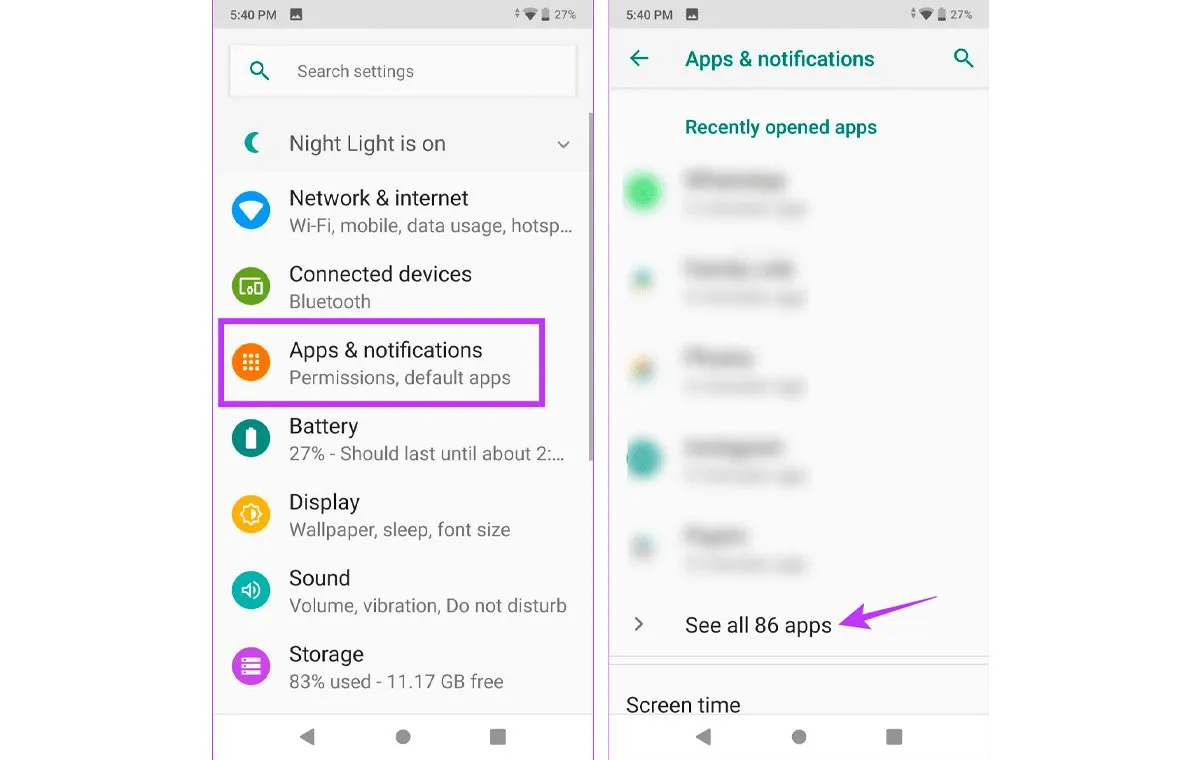
- مرحله ۴: از لیست برنامهها، روی برنامه مربوطه ضربه بزنید. سپس در صورت وجود، روی Uninstall کلیک کنید.
- مرحله ۵: برای تایید روی OK ضربه بزنید.
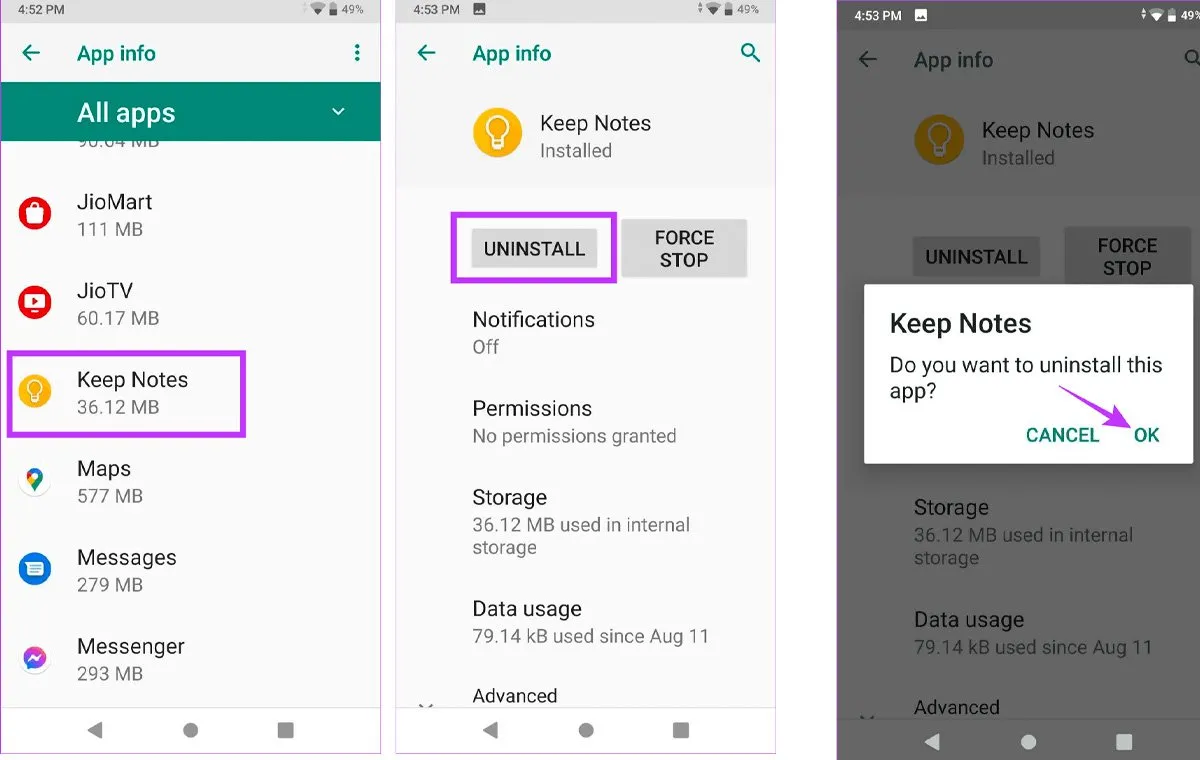
با این کار برنامههای اندرویدی که همراه تلفن شما ارائه شدهاند حذف (uninstall) میشوند. با این حال، از آنجایی که همه برنامههای سیستمی را نمیتوان حذف کرد، میتوانید آنها را غیرفعال کنید. در ادامه مطلب به اموزش غیرفعال کردن برنامههای سیستمی یه جای خذف کردن آنها میپردازیم:
نحوه غیرفعال کردن برنامه های سیستمی در اندروید
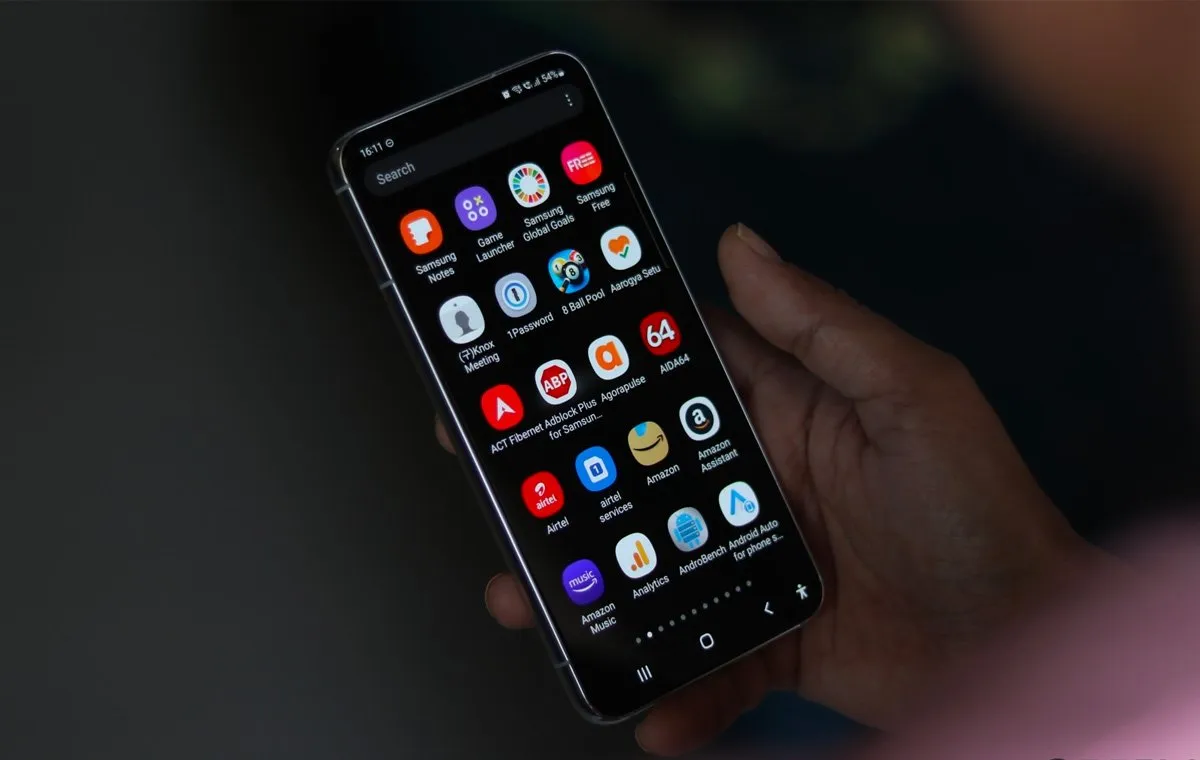
اگر نمیتوانید گزینه حذف را برای برنامه انتخاب شده پیدا کنید، غیرفعال کردن آنها بهترین گزینه بعدی است. این به برنامه اجازه میدهد تا زمانی که به صورت دستی فعال نشود، خاموش بماند. لطفاً توجه داشته باشید که این گزینه ممکن است برای برخی از برنامههای سیستمی فعال نباشد. برای جزئیات بیشتر، مراحل زیر را دنبال کنید.
غیرفعال کردن برنامههای سیستمی گوشی با استفاده از منو
برای استفاده از منو در جهت غیر فعال کردن برنامههای سیستمی گوشی، راهی مراحل زیر شوید.
- مرحله ۱: Settings را در گوشی اندروید خود باز کنید و روی Apps & notifications ضربه بزنید.
- مرحله ۲: در ادامه راهی See all apps شوید تا لیست برنامههای نصب شده برای شما نمایش داده شود.
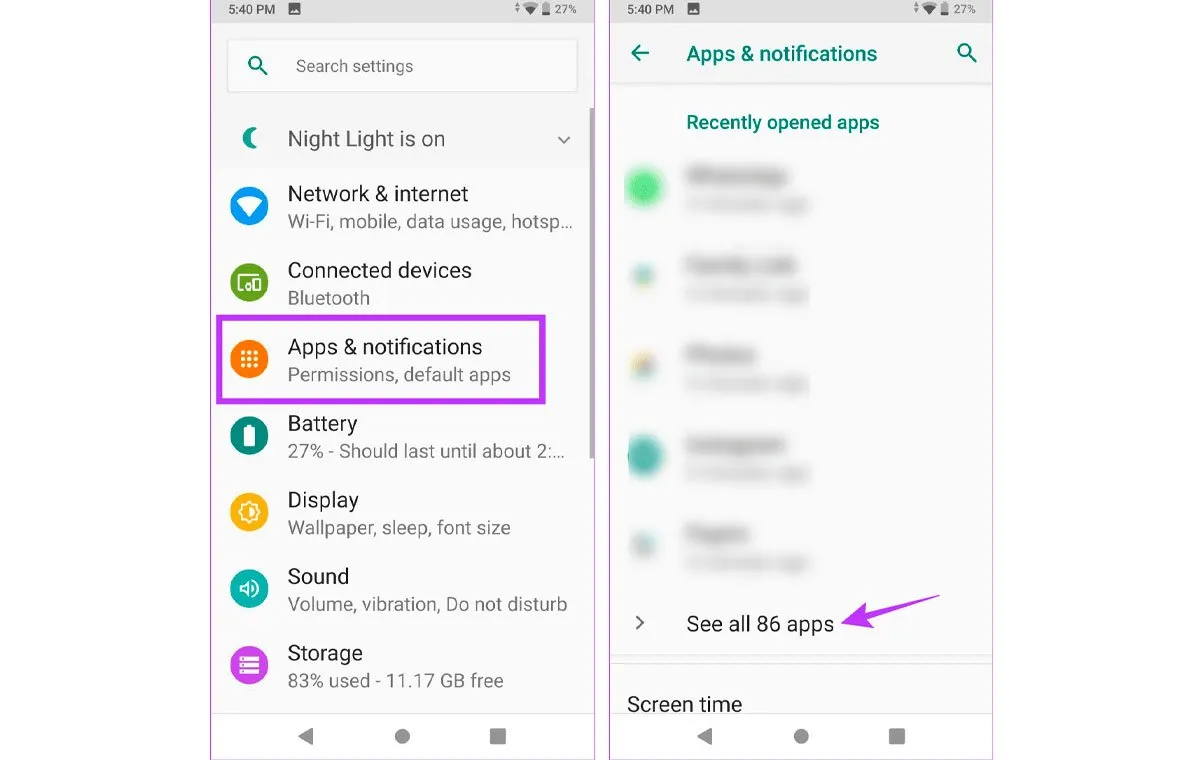
- مرحله ۳: در این صفحه، روی برنامهای که میخواهید غیرفعال کنید ضربه بزنید.
- مرحله ۴: در صورت وجود روی Disable کلیک کنید و در ادامه راهی Disable App شوید.
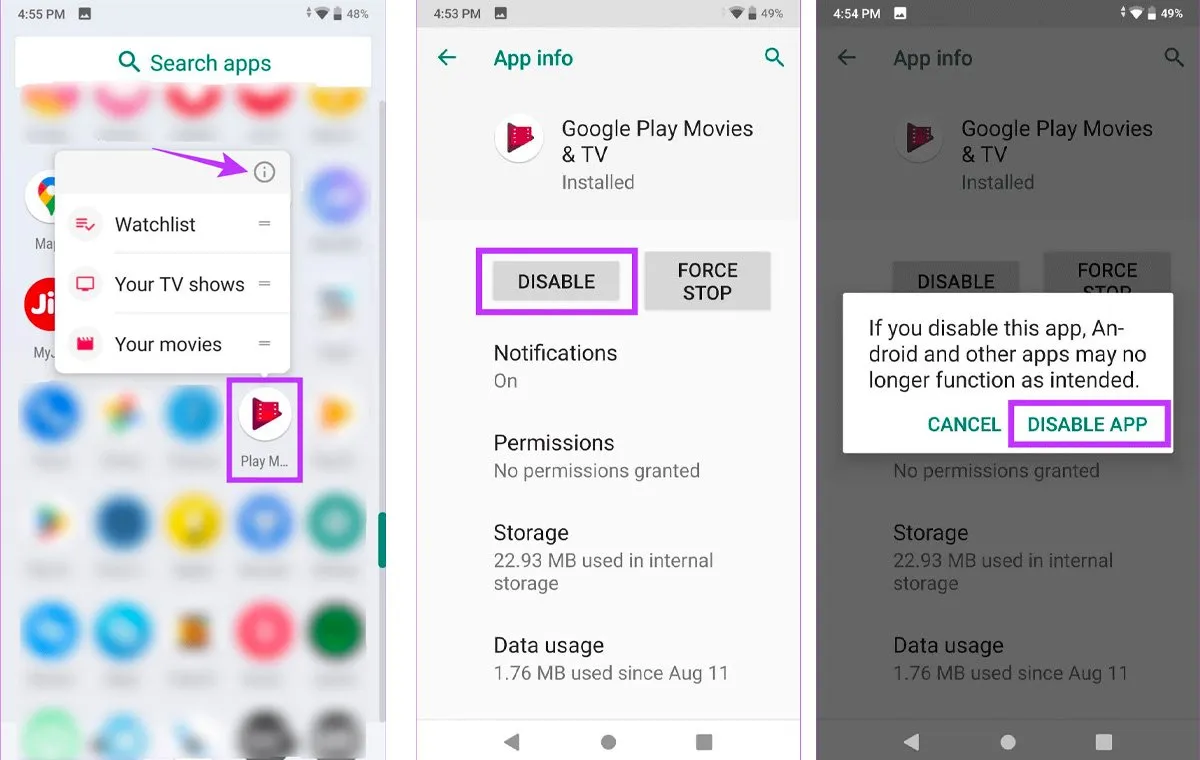
با این کار، برنامه در صفحه اصلی برنامه غیر فعال خواهد شد. اگر میخواهید برنامه را در آینده فعال کنید، مراحل بالا را دنبال کنید و اینبار روی Enable در صفحه تنظیمات برنامه ضربه بزنید تا دوباره آن را در دستگاه اندرویدی خود فعال کنید.
استفاده از app drawer برای غیرفعال کردن برنامهها
یکی دیگر از روشهای غیر فعال کردن برنامهها استفاده از app drawer است. برای استفاده از این روش مراحل زیر را پیشرو دارید:
- مرحله ۱: در app drawer یا صفحه اصلی دستگاه خود، انگشت خود را روی آیکون برنامه مورد نظر قرار دهید و چند لحظه نگه دارید، سپس روی آیکون ضربه بزنید.
- مرحله ۲: هنگامی که صفحه تنظیمات برنامه باز شد، روی Disable ضربه بزنید و سپس راهی Disable App شوید.
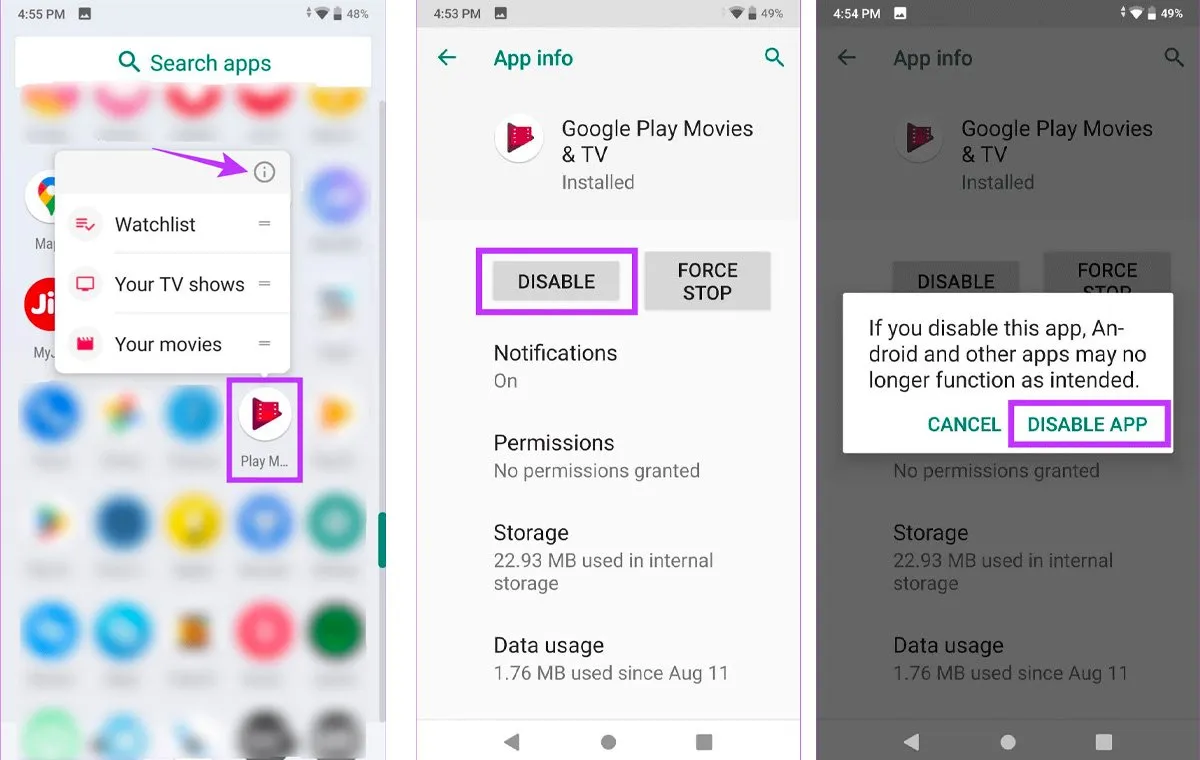
با این کار برنامه انتخاب شده در دستگاه اندروید شما فوراً غیرفعال می شود.
نحوه حذف آپدیت در برنامههای سیستمی گوشی اندروید

برای برخی از برنامههای مورد استفاده توسط سرویسهای سیستم، گزینه غیرفعال کردن آنها ممکن است در دسترس نباشد. در این صورت، میتوانید بهجای حذف این برنامهها در دستگاه اندروید خود، آپدیتهای آنها را حذف کنید. این کار نه تنها مقداری فضا را آزاد میکند، بلکه برنامهها را برای مدت زمانی غیر فعال میکند. در صورت نیاز میتوانید برنامههای دیگر را نیز برای این سرویسها اختصاص دهید. در ادامه نحوه استفاده از این روش ذکر شده است:
چگونه از فلش مموری با گوشی یا تبلت اندرویدی استفاده کنیم؟
نکته: میتوانید آپدیت خودکار برنامهها را در دستگاه اندرویدی خود متوقف کنید تا مطمئن شوید این برنامهها بعداً به صورت خودکار آپدیت نمیشوند. از این روش میتوانید برای حذف برنامههای سیستمی شیائومی و همچنین سایر گوشیهای اندرویدی استفاده کنید.
استفاده از منوی تنظیمات
- مرحله ۱: منوی Settings را در دستگاه خود باز کنید و روی Apps ضربه بزنید.
- مرحله ۲: در ادامه راهی Manage apps شوید.
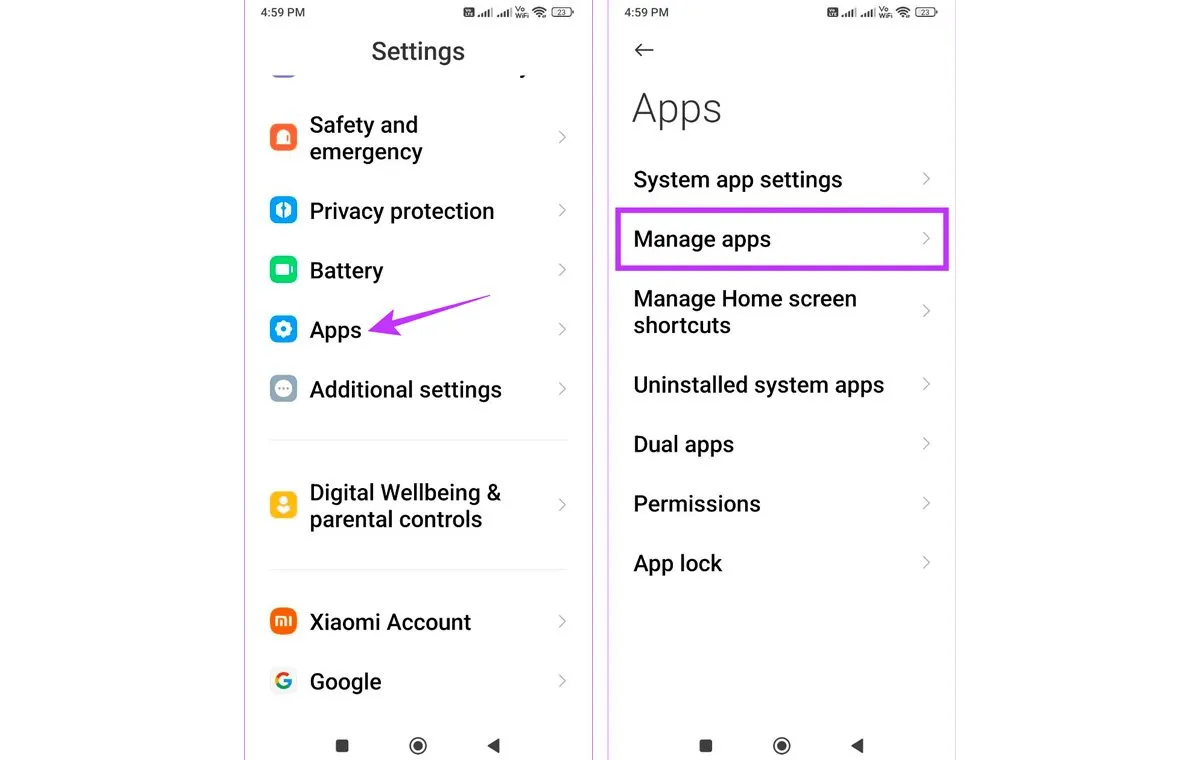
- مرحله ۳: در گوشه بالا سمت راست، روی آیکون سه نقطه ضربه بزنید. برای مشاهده همه برنامه ها، روی Show all apps ضربه بزنید.
- مرحله ۴: در لیست برنامههای قابل مشاهده اسکرول کنید و روی برنامه مربوطه کلیک کنید.
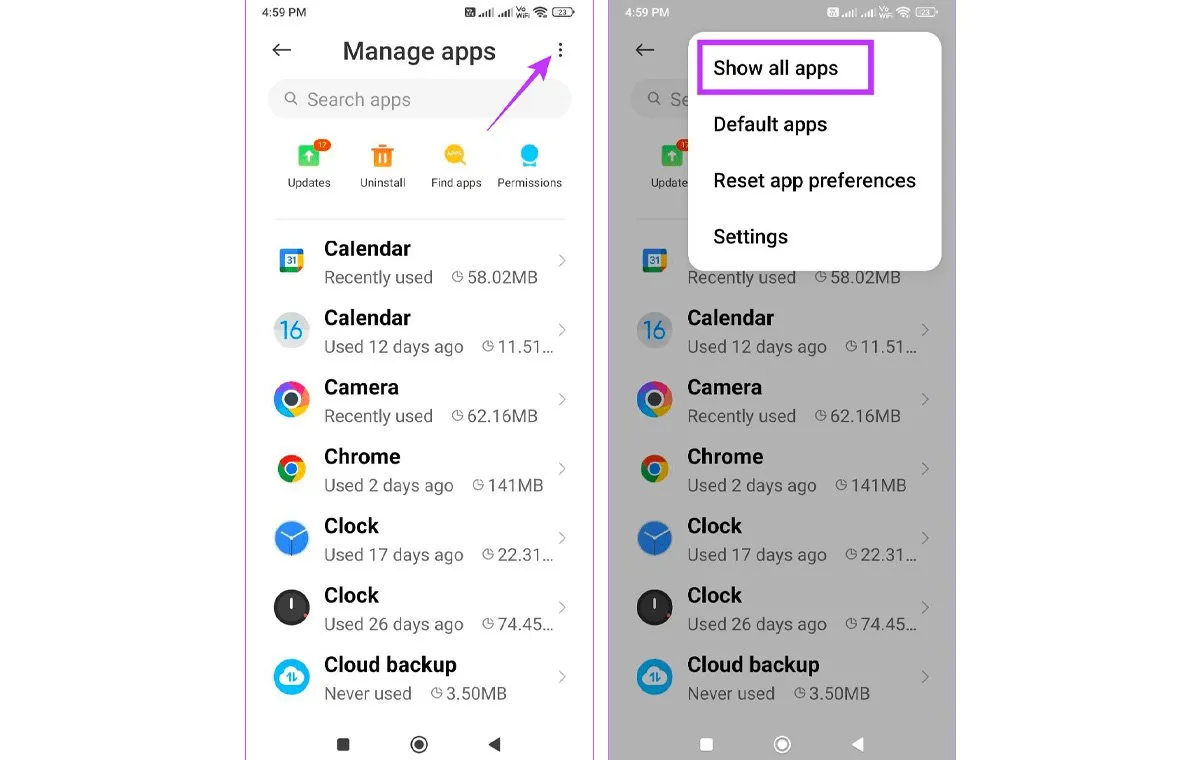
- مرحله ۵: در صورت وجود، روی Uninstall updates ضربه بزنید.
- مرحله ۶: برای تایید روی OK ضربه بزنید.
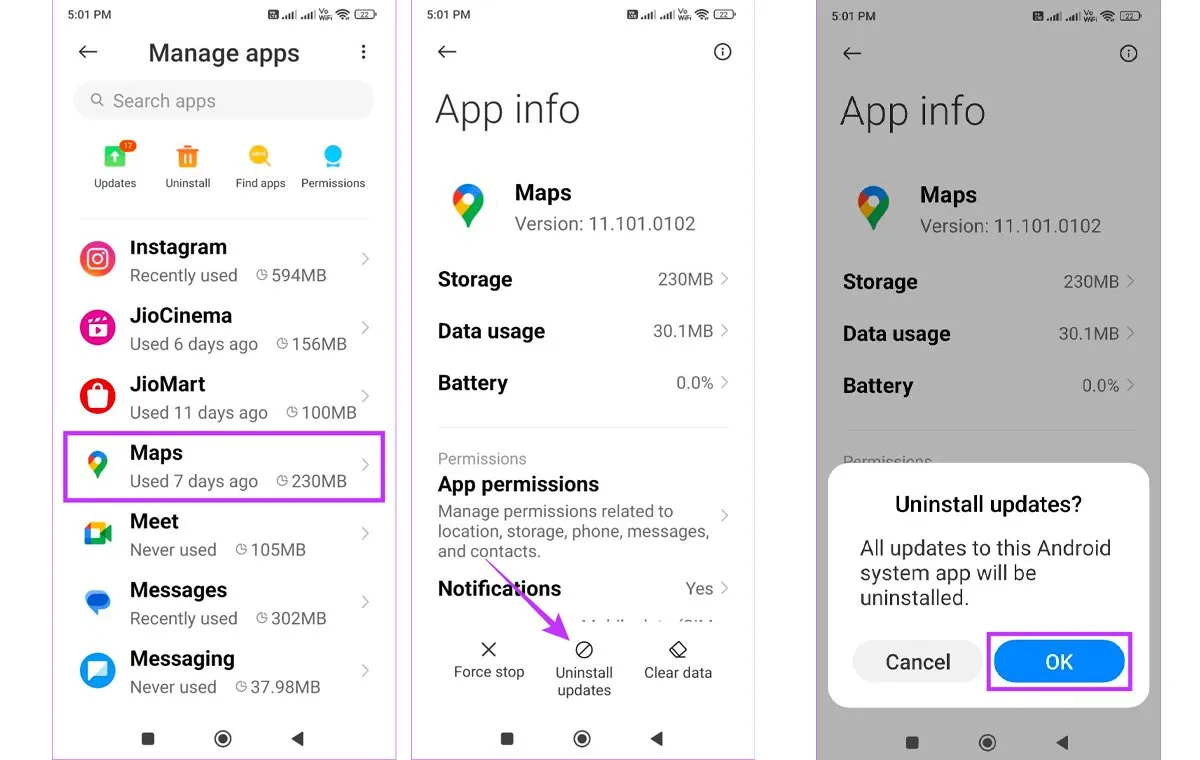
به این ترتیب میتوانید با استفاده از تنظیمات به راحتی آپدیتهای مربوط به برنامههای سیستمی گوشی را حذف کنید.
استفاده از Google Play
روش دیگر برای حذف آپدیتهای برنامههای سیستمی، استفاده از گوگلپلی استور است. برای استفاده از آن مراحل زیر را دنبال کنید:
- مرحله ۱: برنامه Google Play Store را در دستگاه اندروید خود باز کنید.
- مرحله ۲: در گوشه سمت راست بالا، روی تصویر پروفایل خود ضربه بزنید و راهی Manage apps & device شوید.
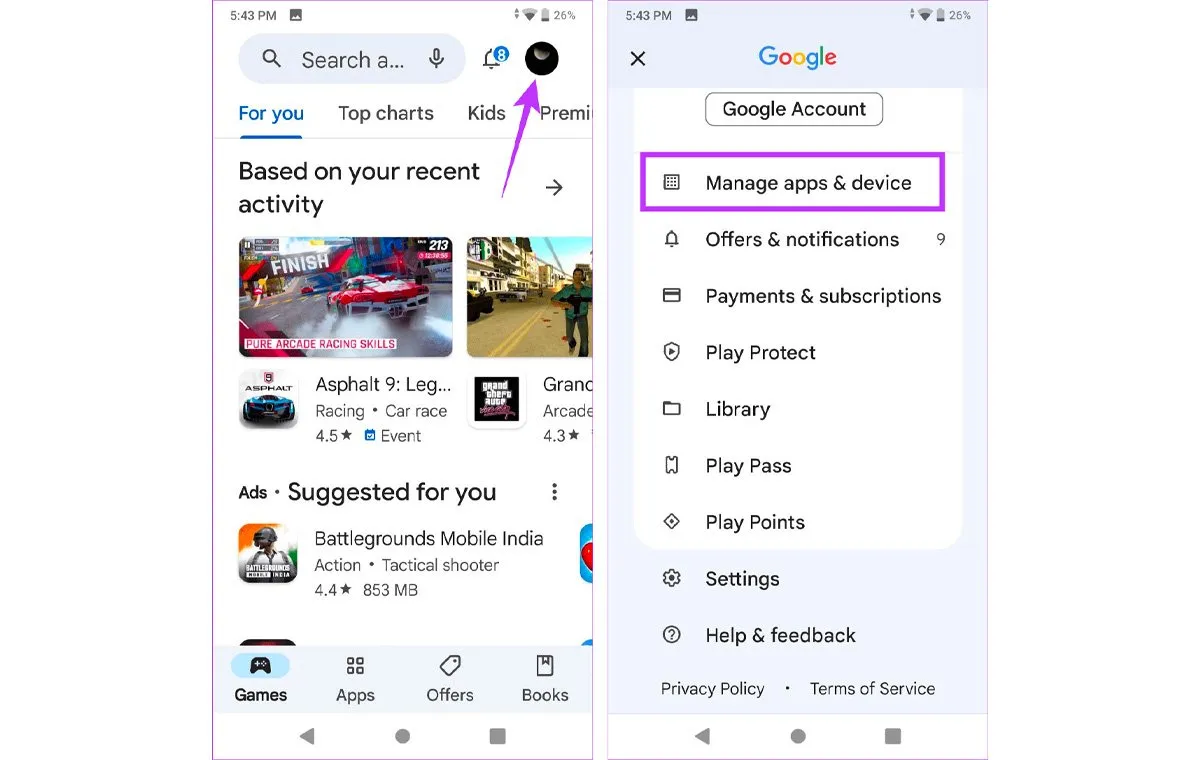
- مرحله ۳: از لیست برنامهها، روی کادر مقابل برنامههایی که میخواهید آپدیت آنها را حذف کنید، ضربه بزنید. این فرآیند برای سایر برنامهها نیز به همین صورت است.
- مرحله ۴: از گزینه های منو، روی آیکون سطل زباله (bin) ضربه بزنید و سپس با کلیک روی Uninstall، حذف اپدیت را قطعی کنید.
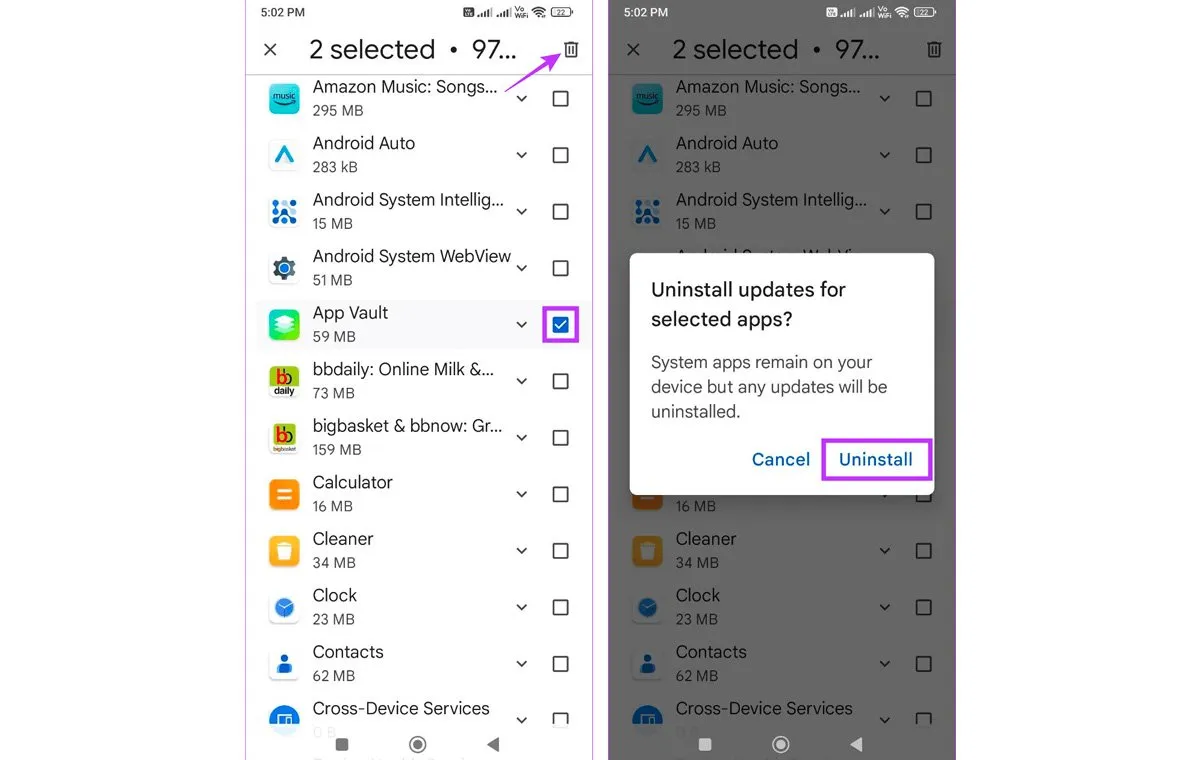
نحوه حذف اطلاعات برای برنامه های از پیش نصب شده در اندروید
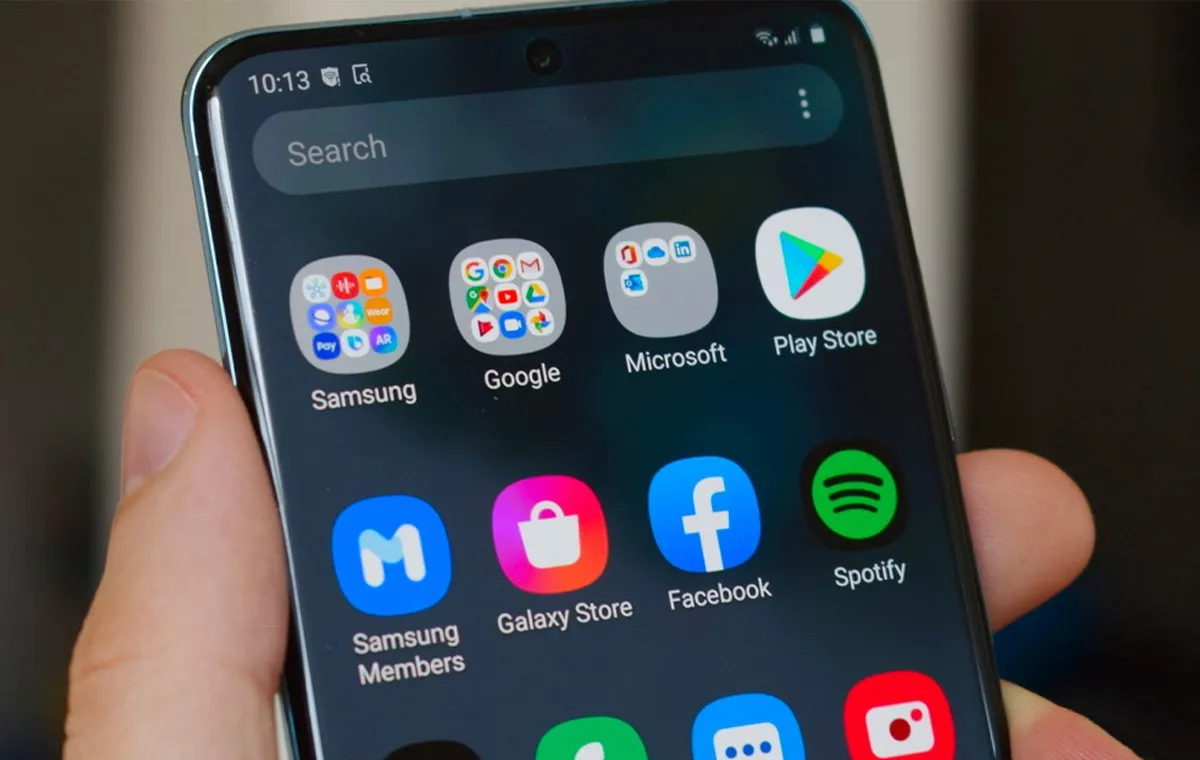
هدف از نگارش این مقاله، آموزش حذف برنامههای سیستمی در گوشی هواوی، شیائومی و سایر گوشیهای اندروید است. اما گاهی ممکن است در شرایطی قرار بگیرید که نتوانید از گزینه حذف برنامه، غیرفعال کردن یا حذف آپدیتها استفاده کنید، در این حالت میتوانید اطلاعات برنامه را حذف یا پاک کنید. با این کار تمام فایلها، اکانتها، تنظیمات و غیره برای برنامه حذف میشود و در برخی موارد حتی ممکن است برنامه برای مدت معینی غیرفعال شود. در ادامه نحوه انجام این کار آموزش داده شده است:
- مرحله ۱: وارد منوی Settings شوید.
- مرحله ۲: ابتدا به Apps & notifications بروید و سپس See all apps را انتخاب کنید.
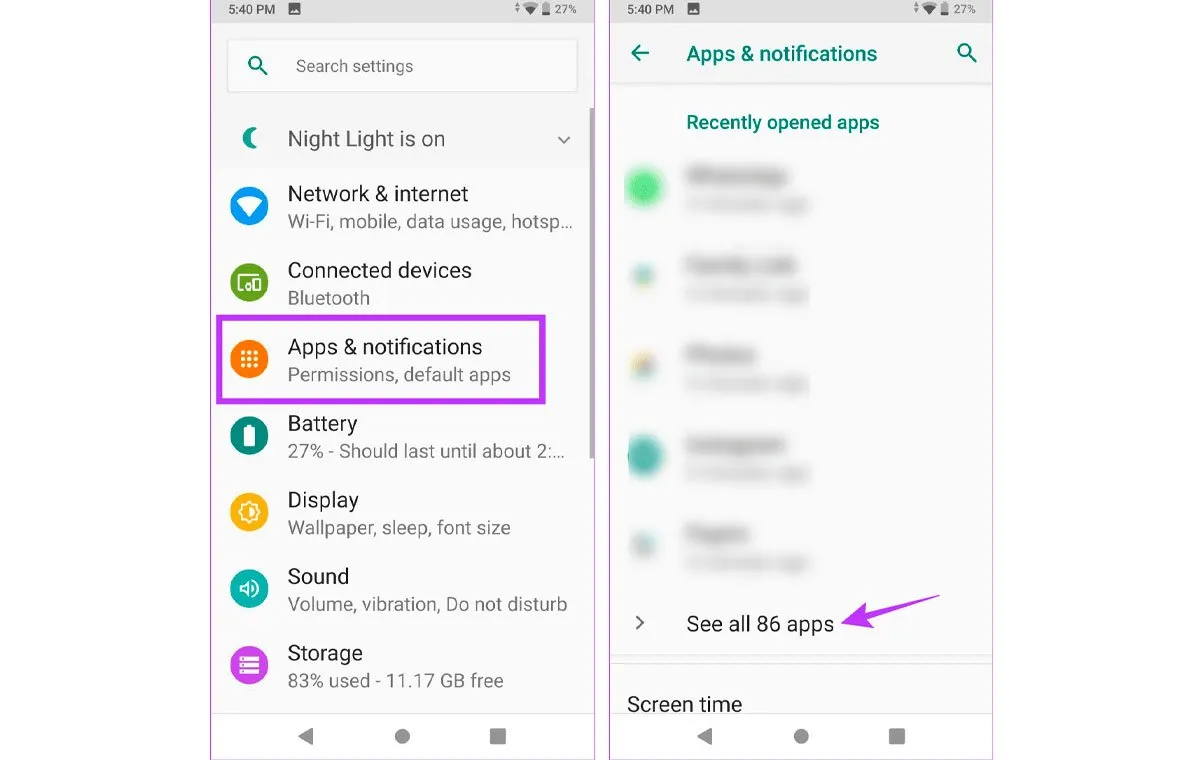
- مرحله ۳: در بین برنامه ها حرکت کنید و روی برنامه مورد نظر خود ضربه بزنید.
- مرحله ۴: Storage را انتخاب کنید و سپس راهی Clear Storage شوید.
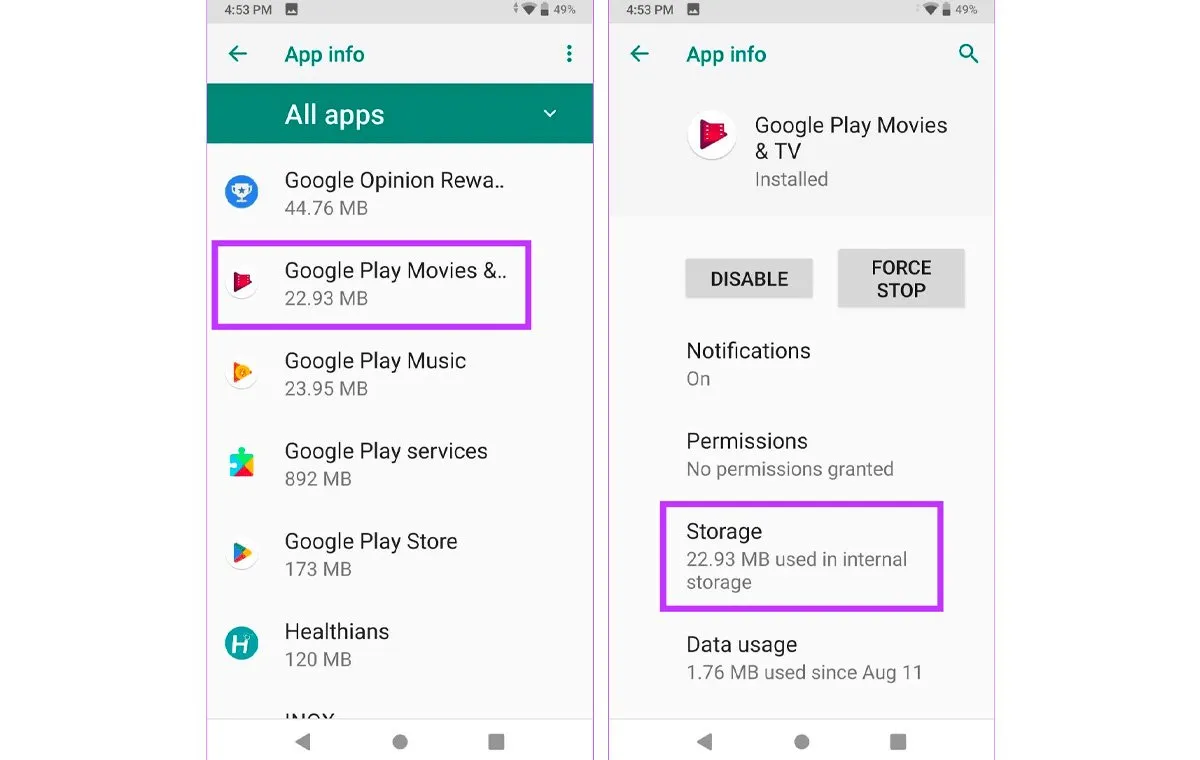
- مرحله ۵: برای تایید روی OK ضربه بزنید.
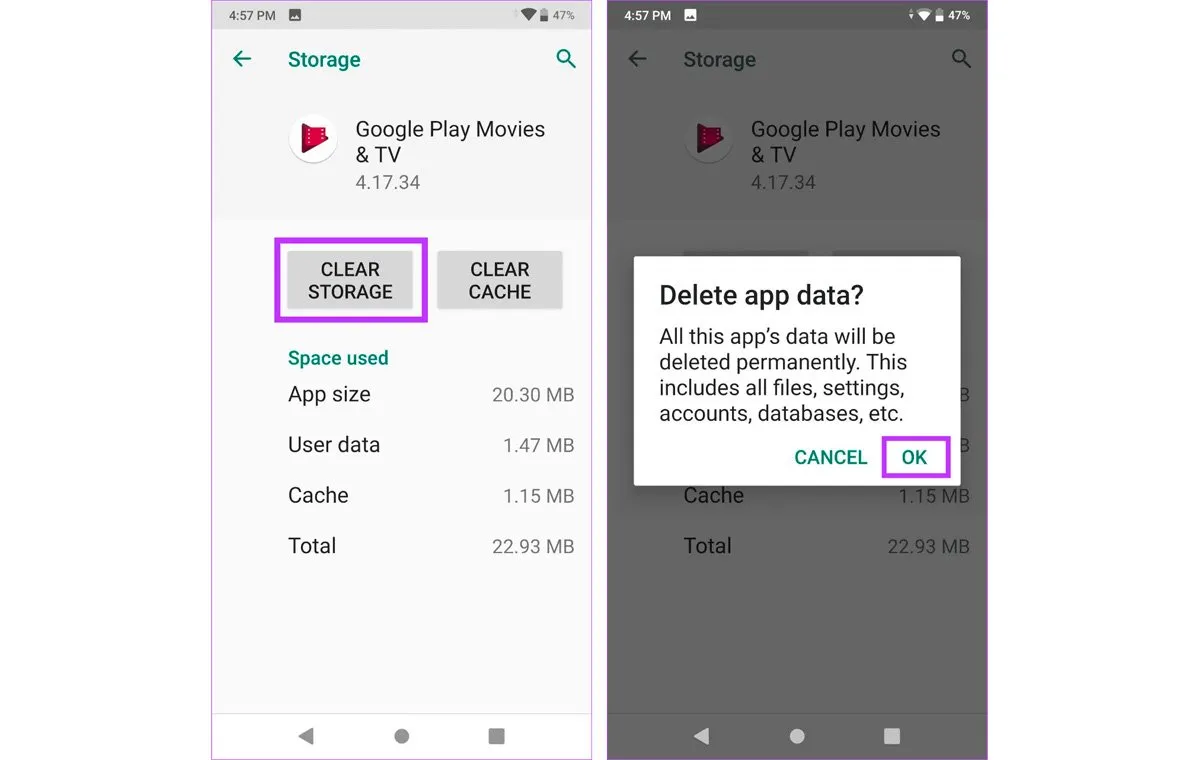
با این کار تمام اطلاعات برنامه انتخابی در گوشی اندروید شما حذف میشود. این روش به عنوان جایگزین برای حذف برنامههای سیستمی در گوشی سامسونگ نیز مورد استفاده قرار میگیرد. یعنی به جای حذف برنامه، اطلاعات پاک شود.
آموزش گام به گام حذف برنامههای سیستمی گوشی؛ سخن پایانی
برخی از برنامههای سیستمی گوشی مانند برنامه ضبط صدا (Recorder)، مرورگر کروم (Chrome)، جیمیل (Gmail) و… میتوانند برای کاربران مفید و کاربردی باشند. با این حال برخی برنامهها نیز وجود دارند که باعث تخلیه بیش از حد باتری میشوند یا کاربران به طور معمول از آنها استفاده نمیکنند. این مقاله میتواند برای حذف این دسته از برنامههای سیستمی گوشی مفید باشد. امیدواریم این راهنما به شما کمک کند تا در حذف برنامه، اطلاعات یا آپدیتهای غیر ضروری موفق شوید. آیا شما تاکنون از این روش برای حذف برنامههای سیستمی گوشی خود استفاده کردهاید؟ لطفاً نظرات و تجربیات خود در مورد این موضوع را از طریق بخش کامنتها با ما و سایر کاربران دیجی کالا مگ به اشتراک بگذارید.
منبع: guidingtech







